Cómo arreglar Windows 10 No reconocer el dispositivo conectado en iTunes?
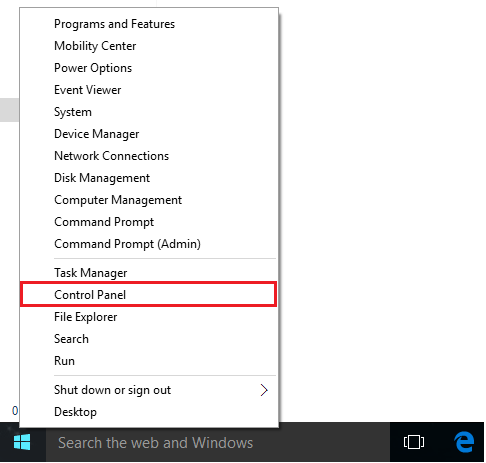
- 986
- 20
- Claudia Baca
Al igual que cualquier otro cambio en el sistema operativo, Windows 10 fue un gran problema para sus nuevos usuarios. Ofreció varias características de personalización y muchas opciones de conectividad también. Microsoft intentó lograr el sueño de las ventanas más versátiles, con Windows 10. Que, según la opinión de algunos usuarios, se ha hecho realidad, donde, a medida que algunos usuarios se han encontrado con problemas importantes con el sistema operativo, desde el principio, por lo que es una elección difícil para ellos. Los propietarios de dispositivos de Apple, que recientemente se cambiaron a Windows 10, han informado un número de problemas de conectividad mientras están en el proceso de conectar sus dispositivos a la máquina. Ya sea usuarios de iPod, iPhone o iPad, más del 50% han reportado varios errores y problemas al tiempo que está en el proceso de conectar sus dispositivos a la PC de Windows.
iTunes es una plataforma altamente segura, compuesta por sus propios servicios que lo ayudan a lograr las tareas que está diseñada para hacer. Uno de esos servicios utilizado por iTunes es el servicio de dispositivos móviles de Apple. Este servicio ayuda al software a detectar cualquier dispositivo Apple conectado a la PC y luego a establecer un enlace de comunicación entre los dos, para ayudarlos a comunicarse. Durante el proceso de restauración de actualización/ copia de seguridad, después de la instalación de Windows 10, es muy posible que el servicio de dispositivos móviles Apple se haya deshabilitado, elimine, corrompiera o dañe en el proceso. Si este es el caso, deberá volver a registrar todos sus dispositivos Apple y establecer una nueva conexión entre su PC y el dispositivo. Para hacerlo, se le solicitará que reinstale la última copia de iTunes disponible en el sitio web oficial de Apple. Puede visitar el enlace que se especifica a continuación, para redirigirse a la página de descarga de Apple para las últimas iTunes.
Www.manzana.com/iTunes/descargar/
Descargue la última versión de iTunes del enlace anterior, pero no lo instale todavía.
1- Haga clic derecho en el botón Inicio
2 selecciona y abre el panel de control
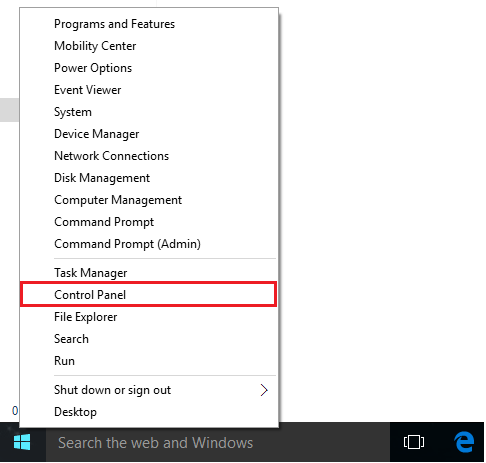
3- Haga clic en desinstalar un programa, en los programas de categoría.
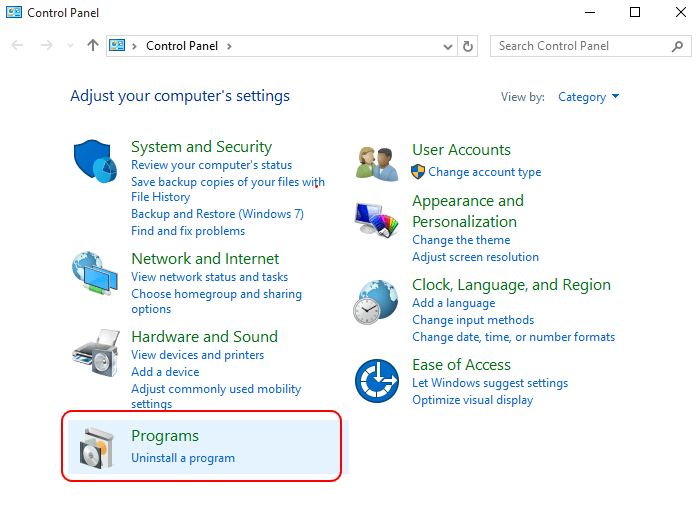
4- Ahora seleccione su versión instalada de iTunes y desinstale la desinstalación.
5- Asegúrese de desinstalar, todos sus diversos componentes, incluido el servicio de Bonjour.
NOTA: Puede dejar el tiempo rápido instalado, ya que es probable que no sea la causa de los errores que enfrenta
6- Una vez que todo está desinstalado, reinicie su PC.
7- Ahora puede instalar la última versión de iTunes en su PC.
Esto reinstalará todos los softwares y servicios relacionados con iTunes y solucionará cualquier problema relacionado con el servicio de dispositivos móviles de Apple.
Si el procedimiento anterior no resuelve sus problemas de conectividad, puede probar una de las siguientes soluciones
SEX: Verifique su cable
Apple es conocido cuando se trata de promocionar su marca y calidad, no es sorprendente que ningún dispositivo Apple admite un cable de rayo de terceros, y debe usar un original, para que el cable funcione con su dispositivo. Entonces, en el caso de que estuviera usando un cable de rayos de terceros para conectar su dispositivo a su PC, debe intentar cambiar a uno original, para resolver sus problemas de conectividad. Esto debería ser suficiente si estaba usando un cable de Lightning no Apple para conectar su dispositivo a la máquina.
Si está utilizando un cable original de Apple Lightning, obtenga un poco de alcohol y frote cualquier suciedad o escombros atrapados en él. Limpia tanto el conector del relámpago como el puerto USB, sin tener demasiado líquido en ellos. También asegúrese de que el cable no tenga curvas, cortes, nudos, etc., para garantizar una conexión adecuada. Esto debería resolver sus problemas de conectividad y ayudarlo a conectar su dispositivo a su PC.
Si el cable no parece plantear ningún problema y contribución en los errores de conectividad encontrados por usted, puede probar la siguiente solución, para conectar su dispositivo Apple a la PC.
Corrección: asegúrese de que su dispositivo móvil confíe en la computadora a la que está conectado, para establecer una conexión segura adecuada.
Apple ha diseñado otra característica de seguridad en su sistema operativo móvil iOS, que ayuda a mantener otra capa de seguridad, evitando cualquier acceso no autorizado a su iDevice. Cada vez que conecte cualquier iDevice a una PC de Microsoft, su dispositivo móvil mostrará una alerta, eso le preguntaría si confía en la conexión entre el dispositivo móvil y la PC.
Para acceder a esta ventana emergente, desbloquee su dispositivo Apple, tan pronto como lo conecte a la PC, debe ser recibido por la misma ventana emergente, si no espere uno o dos para la PC para establecer una conexión y la alerta para aparecer. Si aún no ve la ventana emergente, es posible que deba recurrir a la última medida y restablecer el sistema de controladores de Windows.
Corrección: restablecer los controladores de Windows a su configuración original
La última entrega de Windows de su sistema operativo, Windows 10, es una gran mejora sobre ella
Antecesores. Microsoft introdujo varios aspectos y características nuevos que realmente han mejorado la experiencia del flujo de trabajo, al tiempo que mantiene intacto el ambiente de Windows. Microsoft ha implementado nuevas técnicas y formas más nuevas de procesar información y comunicarse con dispositivos en este sistema operativo para mejorar la experiencia sobre toda.
Windows 10 también tiende a alterar sus sistemas de controladores cuando intenta comunicarse con cualquier dispositivo móvil de Apple. iOS es el sistema operativo móvil de Apple, que está diseñado en sus propios términos y, por lo tanto, se requiere Windows 10 para alterar sus controladores que se utilizan para comunicarse entre la PC y los dispositivos móviles de Apple.
Estos cambios también pueden ser la causa de los problemas de conectividad entre su dispositivo y la PC. Para revertirlos a su estado predeterminado, siga los simples pasos enumerados a continuación
1- Haga clic en el botón Inicio.
2- Seleccione el panel de control para abrirlo.
3- ahora seleccione dispositivos e impresoras, desde la categoría de hardware y sonido.
4- Verá su dispositivo Apple en la categoría no especificada.
5- Haga clic derecho en el dispositivo no reconocido y seleccione Propiedades .
6- Ahora desde la ventana Propiedades, abra la pestaña de hardware y nuevamente seleccione Propiedades.
7- En la siguiente ventana, en la pestaña General, seleccione la opción que dice Configuración de cambio.
8- Ahora en la siguiente ventana, cambie a la pestaña del controlador Haga clic en los controladores de actualización
9- En el asistente de instalación de controladores ahora abierto, seleccione Explorar mi computadora para el software del controlador.
10- En la siguiente etapa navegue a la siguiente ubicación
C: \ Archivos de programa \ Archivos comunes \ Apple \ Apple Soporte de dispositivos móviles \ Drivers
Consejo: si esta ubicación no existe en su PC, puede probar la siguiente
C: \ Archivos de programa (x86) \ Archivos comunes \ Apple \ Soporte de dispositivos móviles \ controladores
11- Una vez que haya especificado la ubicación, haga clic en Siguiente y espere a que el proceso complete.
Una vez que Windows ha terminado de instalar los nuevos controladores, puede hacer clic en Cerrar para cerrar la ventana.
Esto definitivamente debería hacer que Windows 10 reconozca el dispositivo móvil Apple conectado.
Espero que una de las soluciones resuelva su problema, si no, debe consultar el soporte de Apple para solucionar problemas de hardware.
- « 7 Mejor WordPress.com alternativas para crear su primer sitio web
- 9 alternativas de Ccleaner gratuitas para limpiar su PC »

